AutoLANDSCAPE- Consejo 2 de 5: inserte tablas, imágenes y llaves de identificación
Autor: Isabela Silva - Data: 26/03/2021
Dando continuidad a nuestra serie de consejos, iniciada en la edición anterior de la revista AuE Paisajismo y Jardín, aprenderemos a insertar los elementos en AutoLANDSCAPE, que van a enriquecer tu proyecto.
Aprenda a seguir, a insertar los elementos como imágenes y tablas, facilitando tanto la comprensión de los profesionales implicados en el proyecto, como los que aún no tienen tanto conocimiento.
Para insertar una tabla, hacemos clic en el icono Tabla y en seguida, hacemos clic en Cuantifica y genera subtitulos. una nueva ventana se abrirá y del lado izquierdo, en Paisajismo podemos elegir para cual categoría queremos generar un título.
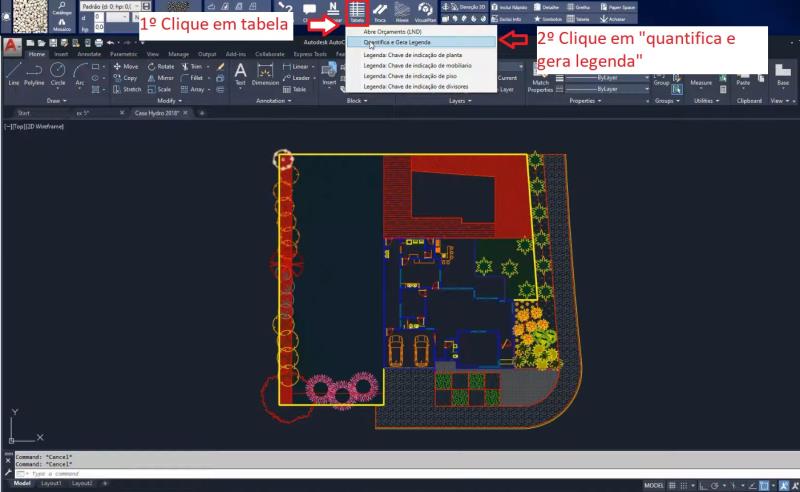
En Columnas, tenemos toda la información relevantes sobre el artículo, seleccione cuales desea colocar en su tabla.
Tenemos dos opciones para insertar el título, la primera es Insertar título y cerrar, cuando seleccionamos, la ventana se cierra para que escoja la mejor posición del título en su proyecto. La segunda opción es Insertar título y cuando ella es seleccionada, ella posibilita reabrir la misma ventana de título, haciendo posible escoger otros elementos en el proyecto.


Dentro de las posibilidades, se puede insertar fotografías de los elementos utilizados en el proyecto. Para esto, repita el proceso. hacemos clic en Tabla, y en seguida, Cuantifica y genere título y seleccionamos la pestaña Fotos.
Después de escoger las fotografías, determinamos el número de columnas que deseamos posicionar haciendo clic en insertar título y cerrar para escoger la mejor posición de las fotos en el proyecto de clic en Entrar.
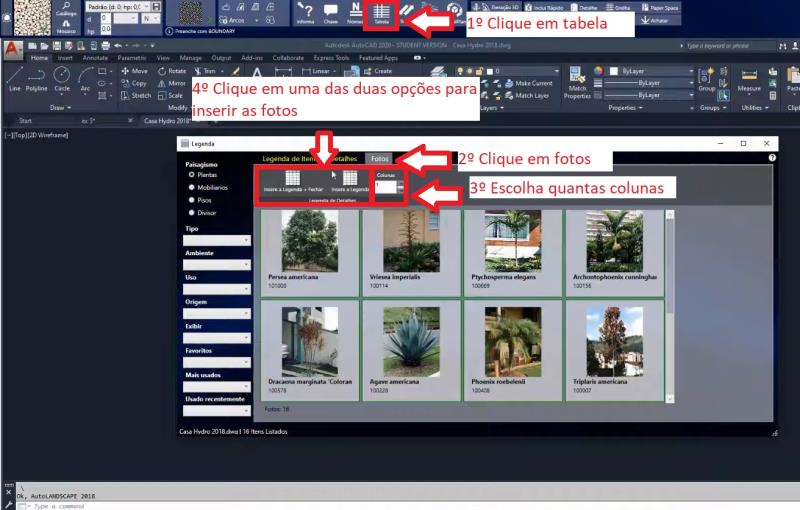
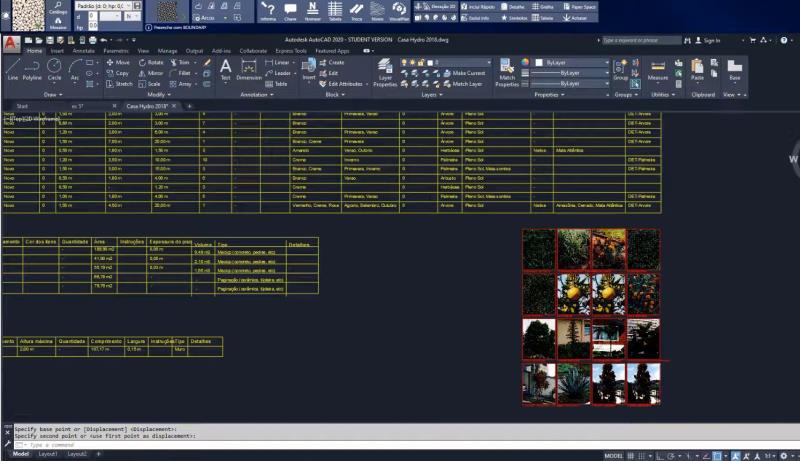
Tenemos aún, la opción de insertar la llave de identificación de los elementos. Simplemente de clic en Llave, seleccione el elemento y haga clic donde desea posicionar su respectiva llave. La llave posee una configuración padrón, presentando cantidad, código, espaciamiento y altura de plantación. Mientras tanto, es posible modificarlo, hacemos clic para nuestro tutorial de edición de llaves com AutoLANDSCAPE.
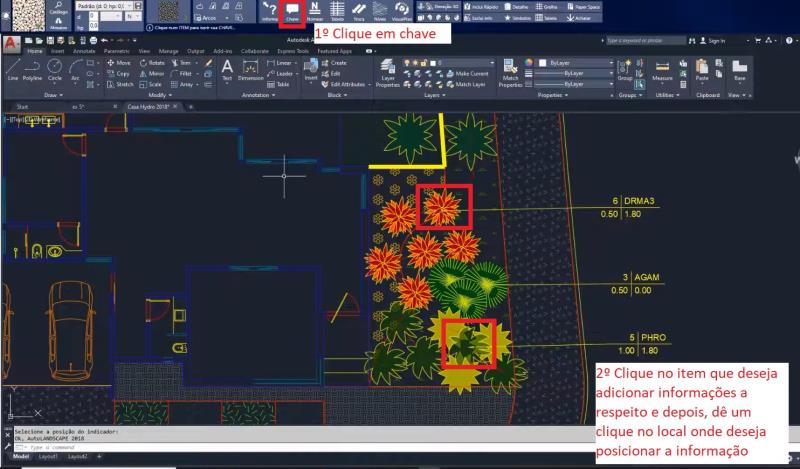
Tenemos la posibilidad de agregar los detalles de los árboles, plantones, etc. Hacemos clic en Detalle, una nueva ventana se va abrir. En ella usted puede escoger los detalles disponibles, de acuerdo con los elementos ya insertados en el proyecto. Solo selecciona y escoge la mejor opción para colocarlo.
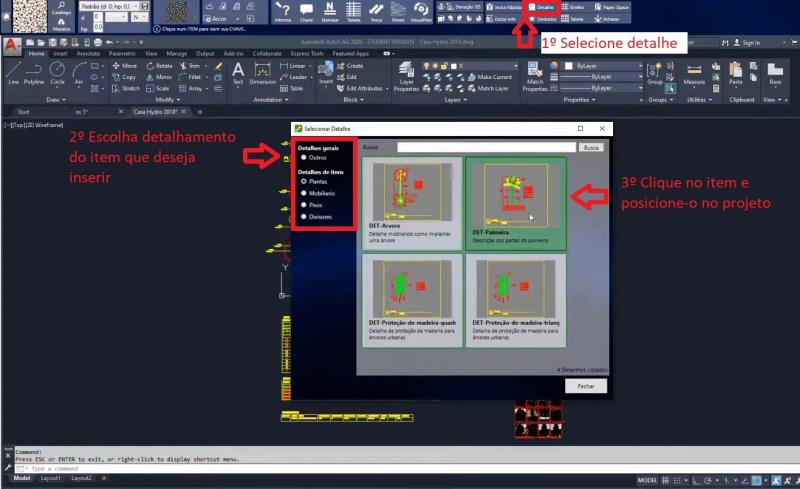

Finalmente, otro recurso importante es la herramienta Cuadrícula, donde es creada una cuadrícula con espacio para facilitar la localización de todos los elementos de su proyecto en la obra.
Para insertar la cuadrícula, copie y pegue el plano del proyecto, de clic en Cuadrícula. Una nueva ventana se va abrir y en ella es posible definir el espacio deseado. Hacemos clic en Crear la cuadrícula y dibujamos un polígono envolviendo todo el espacio que deseamos insertar la cuadrícula
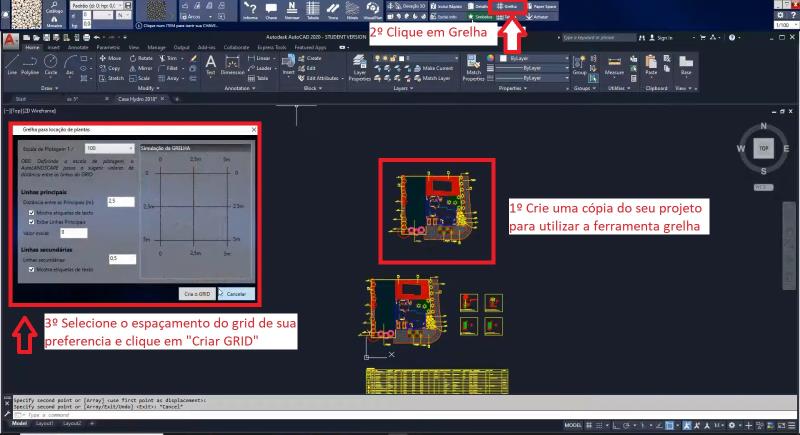


Acompañe nuestra revista mensualmente para más consejos!
*Video disponible en idioma portugués:
Le puede interesar:
AutoLANDSCAPE- Consejo 1 de 5: Definir la escala antes de comenzar a trabajar
Jardín botánico de Medellín
XV Congreso Regional de Arquitectos del Grupo Andino - Colombia
Anterior Siguiente